Die 5 einfachsten Tools zum Entfernen von Unreinheiten auf Fotos
PicWish
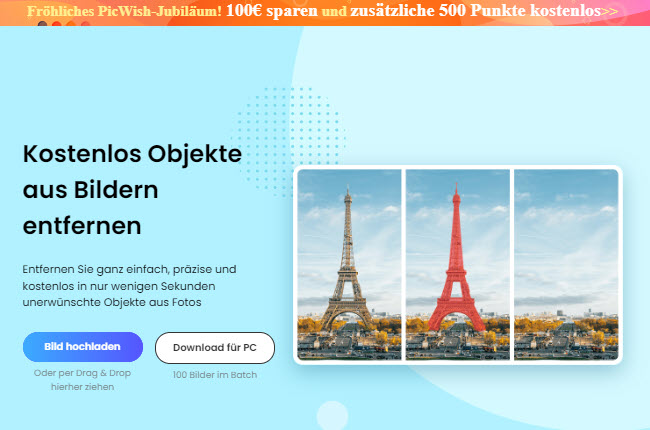
PicWish ist eine Website, die einen Fotobearbeitungsdienst anbietet, der auch die Möglichkeit bietet, unerwünschte Objekte aus Fotos zu entfernen. Zu diesen unerwünschten Objekten gehören Makel und andere Elemente auf Fotos. Das Tool ist besonders nützlich, um ablenkende Elemente oder unerwünschte Hintergrundobjekte aus Bildern zu entfernen, vor allem, wenn es darum geht, Flecken online zu entfernen. Darüber hinaus kann die Qualität der Bearbeitungen von Faktoren wie der Größe und Auflösung des Originalbildes sowie der Komplexität der zu entfernenden Objekte abhängen.
Hauptmerkmale:
- Objektentfernung
- Einfach zu bedienen
- Hochqualitative Ergebnisse
- Entfernung von mehreren Objekten
- Anpassbare Einstellungen
- Individuell anpassbare Einstellungen
- Schnelle Verarbeitung
Führen Sie die folgenden einfachen Schritte aus, um mit PicWish Unreinheiten zu entfernen:
- Rufen Sie die PicWish-Website auf und klicken Sie auf die Schaltfläche „Bild hochladen“, um das Foto auszuwählen, das Sie bearbeiten möchten.
![Entfernen Sie Fehler aus dem Foto-Upload]()
- Sobald Ihr Bild hochgeladen wurde, markieren Sie mit dem Pinselwerkzeug den Makel oder das unerwünschte Objekt, das Sie aus Ihrem Foto entfernen möchten. Sie können die Größe des Pinsels mit dem Schieberegler am unteren Rand des Bildschirms anpassen.
![Entfernen Sie Schönheitsfehler vom Fotopinsel]()
- Klicken Sie auf „Löschen“, um den ausgewählten Makel von Ihrem Foto zu entfernen. Sie können die Schaltfläche „Rückgängig“ verwenden, wenn Sie einen Fehler gemacht haben und zurückgehen möchten.
![Entfernen Sie Schönheitsfehler vom Fotolöschen]()
- Sobald Sie alle Makel und unerwünschten Objekte von Ihrem Foto entfernt haben, klicken Sie auf die Schaltfläche „Herunterladen“, um das bearbeitete Bild zu speichern.
![Entfernen Sie Schönheitsfehler aus dem Fotodownload]()
Adobe Photoshop
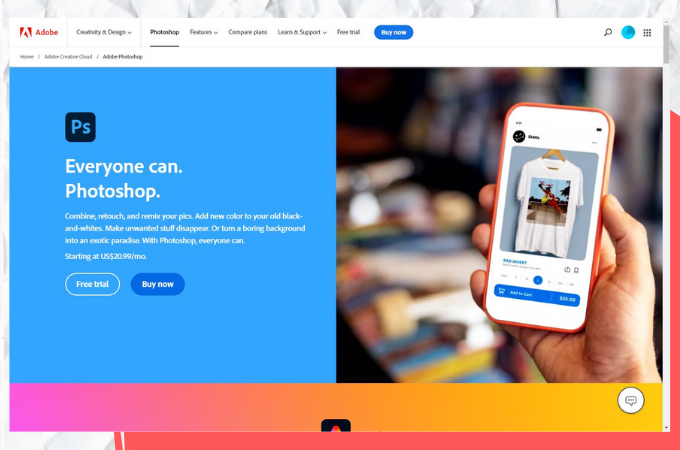
TDas nächste Tool, mit dem Sie Flecken entfernen können, ist Adobe Photoshop. Dies ist eine leistungsstarke Bildbearbeitungssoftware, die von Adobe Inc. entwickelt wurde und häufig von Fotografen, Grafikdesignern und Digitalkünstlern verwendet wird, um digitale Bilder zu verbessern, zu manipulieren und einzigartig zu gestalten. Es ermöglicht den Benutzern eine Vielzahl von Bildbearbeitungsaufgaben, wie z. B. Zuschneiden, Größenanpassung, Farbanpassung, Anwendung von Filtern und Effekten, Retuschieren von Fotos und Entfernen von Unreinheiten. Außerdem bietet es erweiterte Funktionen für die Erstellung komplexer digitaler Kunst, einschließlich Ebenen, Masken, Mischmodi und einer Vielzahl von Zeichenwerkzeugen. Das Programm ist in hohem Maße anpassbar und erweiterbar und kann durch Plugins und Skripte um zusätzliche Funktionen ergänzt werden. Außerdem unterstützt es eine Vielzahl von Dateiformaten wie JPEG, PNG, TIFF, GIF und PSD (Photoshop-Dateiformat).
Hauptmerkmale:
- Ebenen
- Auswahlwerkzeuge
- Retuschierwerkzeuge
- Filter und Effekte
- Integration der Creative Cloud
- Mobile Unterstützung
So entfernen Sie Unreinheiten mit Photoshop
- Öffnen Sie das Bild, das Sie bearbeiten möchten, in Adobe Photoshop. Wählen Sie das „Spot Healing Brush Tool“ aus der Werkzeugleiste auf der linken Seite des Bildschirms.
![Wählen Sie das Spot-Healing-Tool]()
- Klicken Sie auf den Fleck und ziehen Sie das Spot Healing Brush Tool über den Fleck, wobei Sie darauf achten müssen, dass er vollständig bedeckt ist.
![Tippen Sie auf Schönheitsfehler]()
- Speichern Sie Ihr bearbeitetes Bild.
![Schönheitsfehler aus dem Foto entfernen]()
GIMP
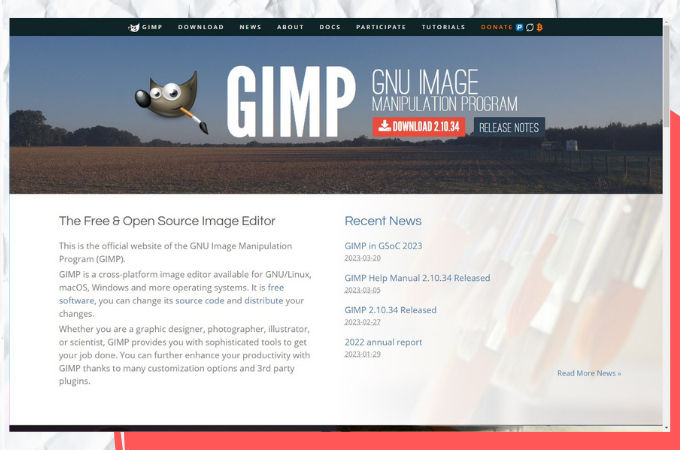
Wir haben auch GIMP (GNU Image Manipulation Program). Dabei handelt es sich um ein kostenloses und quelloffenes Bildbearbeitungsprogramm, ähnlich wie Adobe Photoshop. Es kann kostenlos verwendet und heruntergeladen werden und ist mit Mac-, PC- und Linux-Betriebssystemen kompatibel. Es erfreut sich zunehmender Beliebtheit bei Fotografen, Grafikdesignern und Digitalkünstlern, die eine kostenlose und leistungsstarke Bildbearbeitungssoftware suchen, die es mit professionellen Tools wie Adobe Photoshop aufnehmen kann.
Hauptmerkmale:
- Anpassbare Benutzeroberfläche
- Auswahlwerkzeuge
- Werkzeuge zum Zeichnen und Malen
- Retuschierwerkzeuge
- Filter und Effekte
- Stapelverarbeitung
- Unterstützung von Dateiformaten
So entfernen Sie Makel mit GIMP
- Laden Sie das Bild hoch, das Sie in GIMP bearbeiten möchten. Wählen Sie das „Korrekturwerkzeug“ aus der Werkzeugleiste auf der linken Seite des Bildschirms..
![Heilmittel wählen]()
- Setzen Sie den Cursor auf den zu entfernenden Makel und klicken Sie einmal, um den Quellbereich auszuwählen. Wiederholen Sie die Schritte, bis alle Unreinheiten entfernt sind..
![Klicken Sie auf Schönheitsfehler]()
- Speichern Sie das bearbeitete Bild, indem Sie im oberen Menü „Datei“ und dann „Speichern unter“ wählen..
![Speichern Sie das Bild auf Ihrem PC]()
Pixelmator
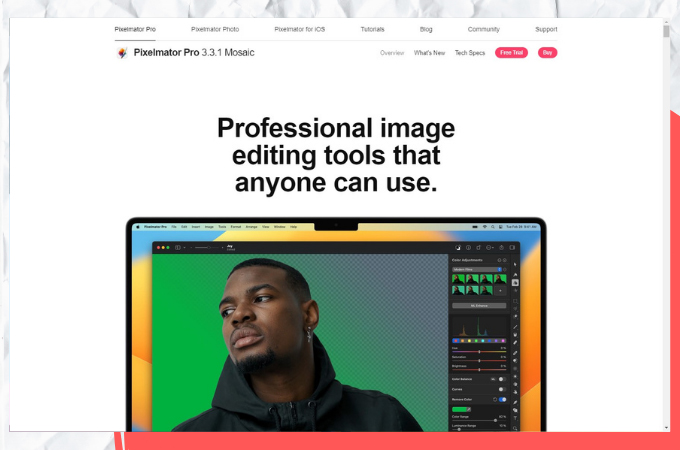
ThDann haben wir Pixelmator. Dabei handelt es sich um eine leistungsstarke und benutzerfreundliche Bildbearbeitungssoftware, die für Mac-Betriebssysteme entwickelt wurde. Es handelt sich um eine kommerzielle Software, die eine einmalige Kaufoption und ein Abo-Modell mit regelmäßigen Updates bietet. Die Benutzeroberfläche ist intuitiv und einfach zu bedienen, mit einem klaren und modernen Design, das die Navigation und das Auffinden der benötigten Werkzeuge erleichtert. Außerdem unterstützt es die iCloud-Synchronisierung, sodass Sie Ihre Bilder nahtlos über mehrere Geräte hinweg bearbeiten können.
Hauptmerkmale:
- Benutzerfreundliche Oberfläche
- Auswahlwerkzeuge
- Werkzeuge zum Zeichnen und Malen
- Bildbearbeitungswerkzeuge
- Retuschierwerkzeuge
- iCloud-Integration
So entfernen Sie Makel mit Pixelmator
- Öffnen Sie das Foto in Pixelmator und wählen Sie das Werkzeug „Reparieren“ in der Werkzeugleiste.
![Bild hochladen]()
- Wählen Sie den Bereich des Fotos aus, der den Makel enthält, und klicken Sie mit dem Pinsel darauf, um ihn zu entfernen. Wiederholen Sie diesen Vorgang für alle anderen Unreinheiten, die Sie aus dem Foto entfernen möchten.
![Makel entfernen]()
- Wenn Sie alle Flecken entfernt haben, speichern Sie das Foto.
![Exportieren Sie das Bild]()
Fotor
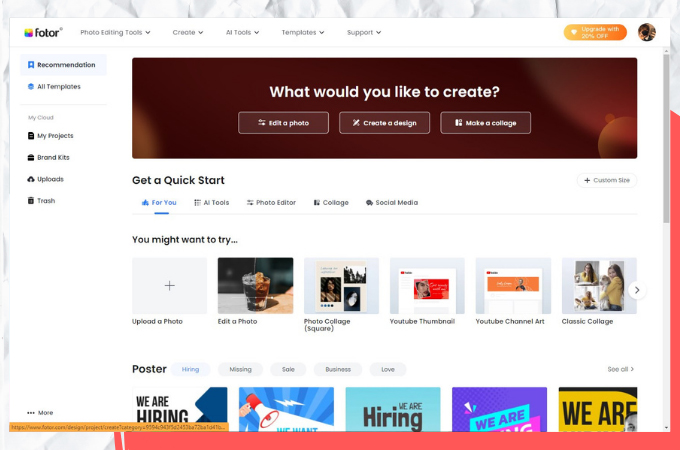
Das letzte Tool ist Fotor. Dabei handelt es sich um ein webbasiertes Bildbearbeitungs- und Grafikdesign-Tool, mit dem Benutzer unter anderem Fotos bearbeiten, Collagen erstellen und Grafiken entwerfen können. Es wurde von Everimaging Limited entwickelt und im Jahr 2012 veröffentlicht. Es umfasst grundlegende Bearbeitungswerkzeuge wie Zuschneiden, Größenanpassung und Farbkorrekturen sowie komplexere Funktionen wie Stapeln, Filter und Spezialeffekte. Darüber hinaus enthält es eine Reihe von Vorlagen und Designkomponenten, mit denen Benutzer professionelle Designs und Collagen erstellen können.
Hauptmerkmale:
- Fotobearbeitungswerkzeuge
- Filter und Effekte
- Werkzeuge für Grafikdesign
- Collagenersteller
- Stapelverarbeitung
- Integration sozialer Medien
- Benutzerfreundliche Schnittstelle
So entfernen Sie Flecken mit Fotor
- Rufen Sie die Fotor-Website auf und klicken Sie auf die Schaltfläche „Bearbeiten“, um Ihr Foto hochzuladen.
- Klicken Sie in der oberen Menüleiste auf die Registerkarte „Schönheit“ und wählen Sie in den Optionen das Werkzeug „Schönheitsfehler entfernen“. Klicken Sie mit dem Pinsel auf den Fleck, um ihn zu entfernen. Fotor erkennt automatisch die umliegenden Pixel und blendet sie ein, um den Fleck zu entfernen. Wiederholen Sie diesen Vorgang für alle anderen Flecken, die Sie entfernen möchten.
- Speichern Sie Ihr bearbeitetes Foto, indem Sie auf die Schaltfläche „Speichern“ in der oberen rechten Ecke des Bildschirms klicken.
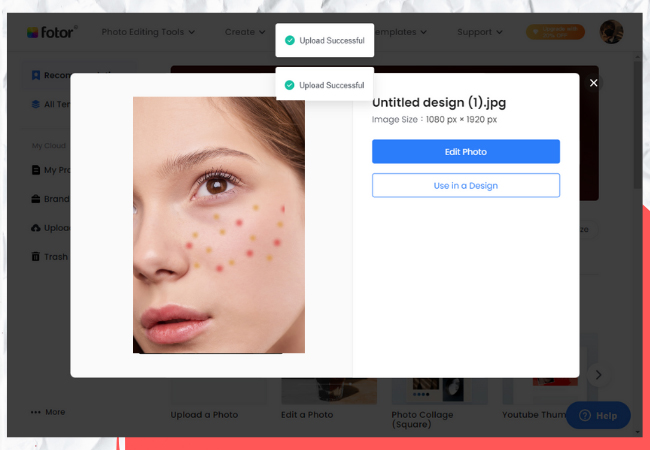
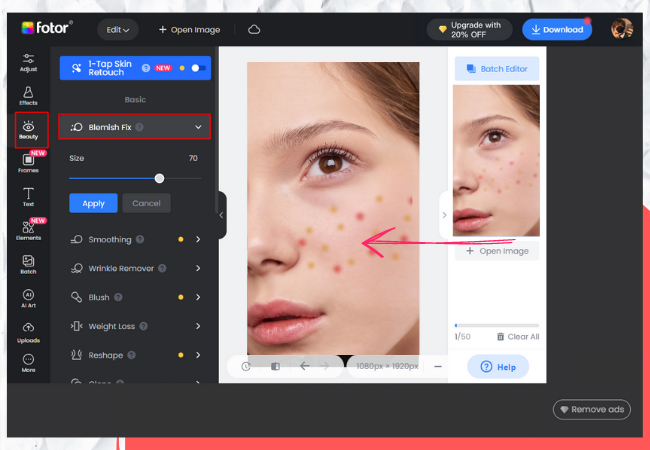
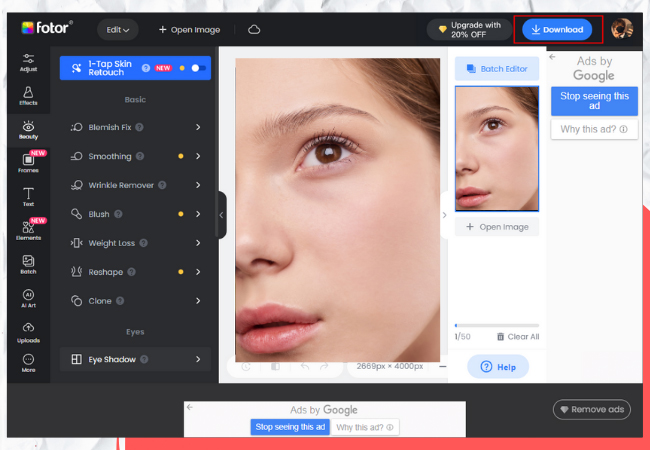
Fazit
Alle diese Werkzeuge bieten leistungsstarke Funktionen, die Ihnen bei der Beseitigung von Schönheitsfehlern auf Fotos helfen. Adobe Photoshop und GIMP sind fortgeschrittene Fotobearbeitungsprogramme, die professionelle Bearbeitungswerkzeuge bieten. Fotor und Pixelmator sind benutzerfreundlicher und bieten grundlegende Bearbeitungswerkzeuge für die schnelle Entfernung von Makeln. Aber wenn Sie eine fortschrittliche Bearbeitungssoftware mit benutzerfreundlicher Software zur gleichen Zeit wünschen. Ich empfehle PicWish.


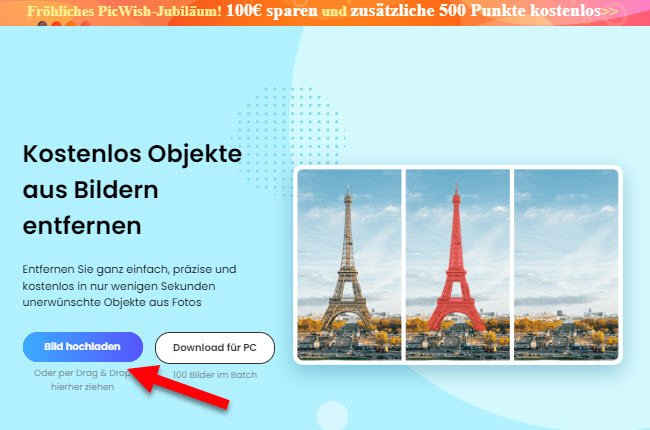
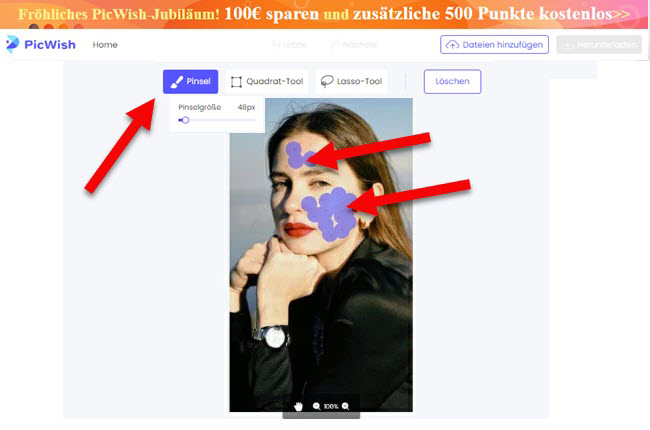
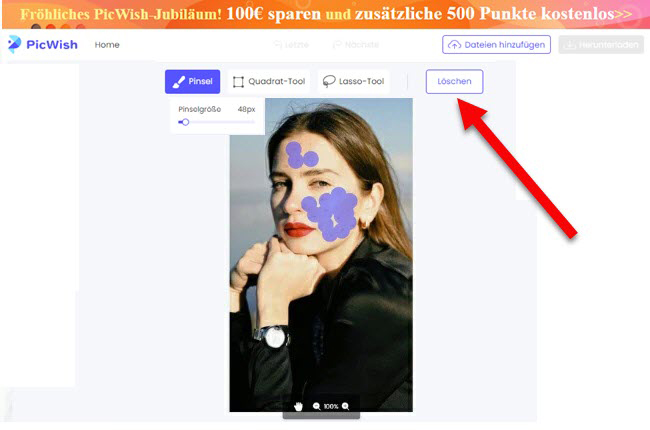
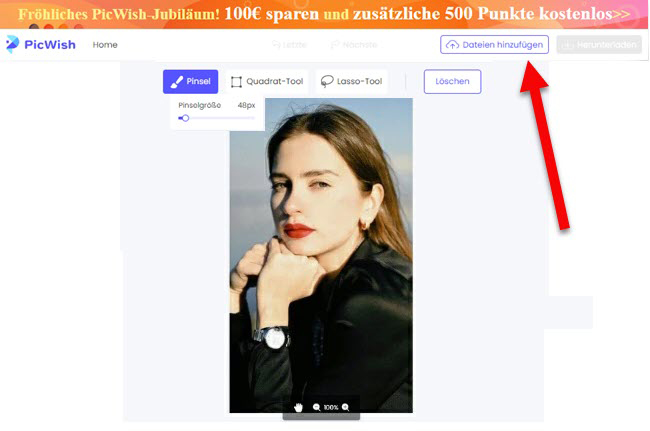
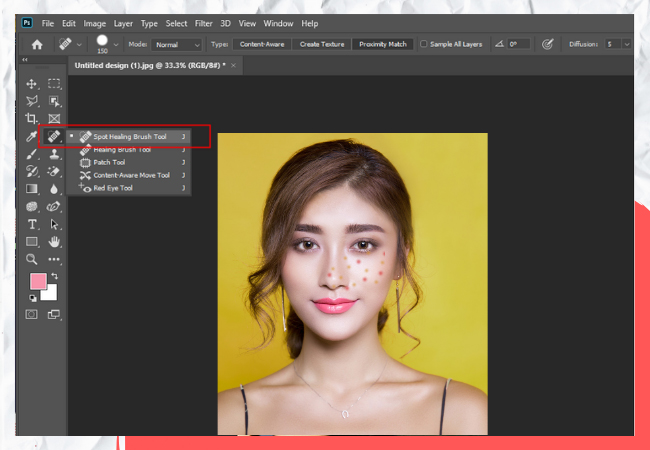


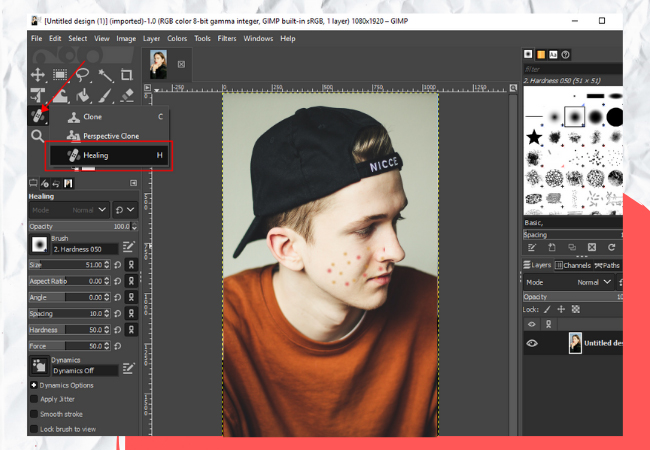

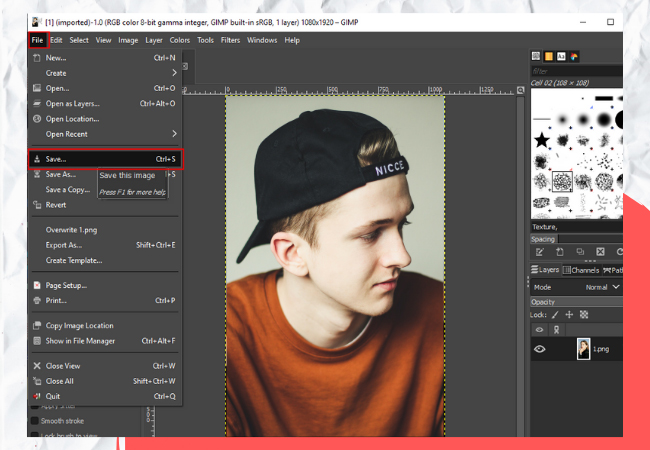


Kommentar eingeben